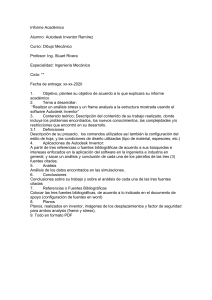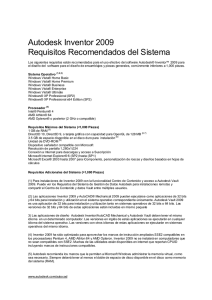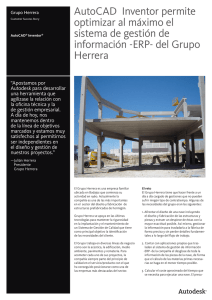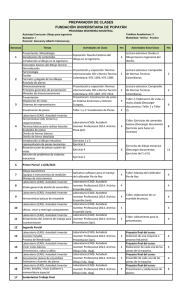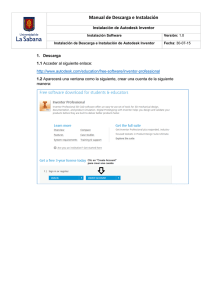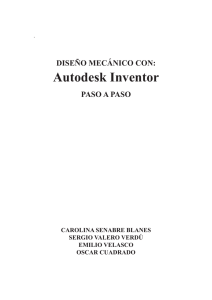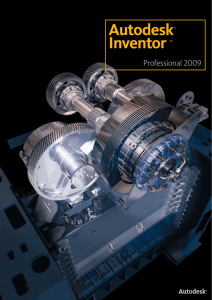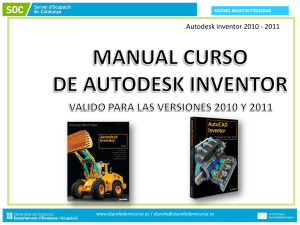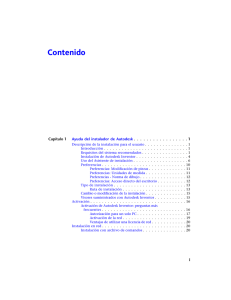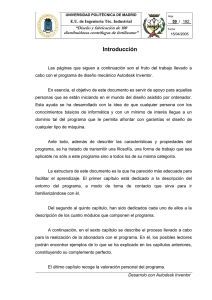Learning Objectives
Anuncio
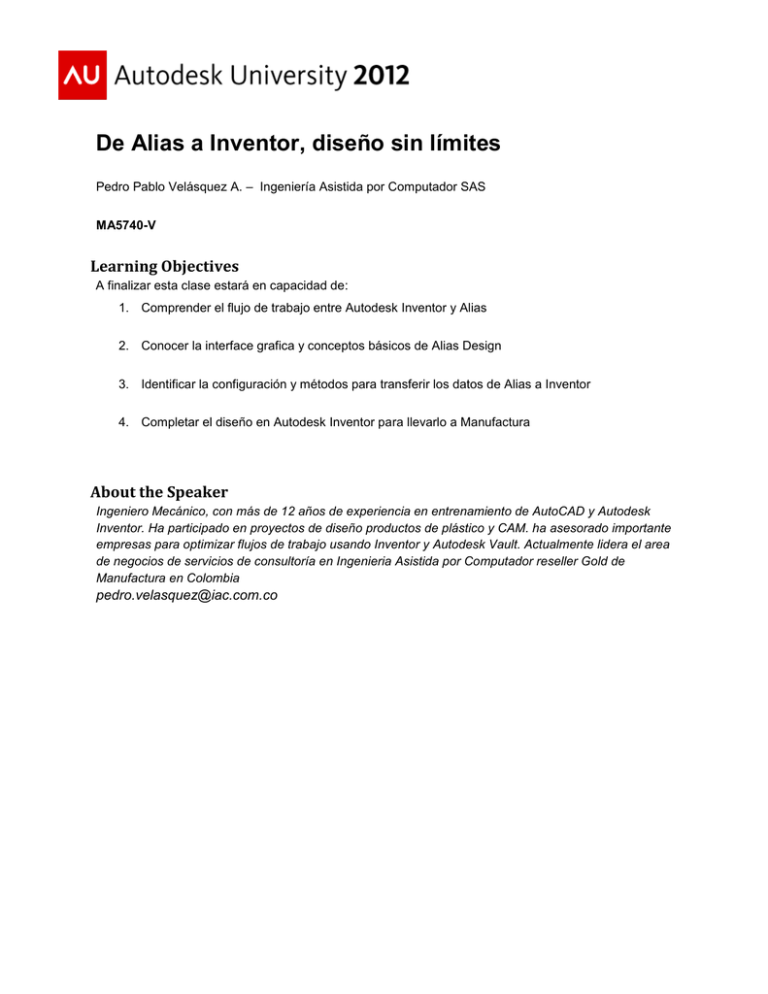
De Alias a Inventor, diseño sin límites Pedro Pablo Velásquez A. – Ingeniería Asistida por Computador SAS MA5740-V Learning Objectives A finalizar esta clase estará en capacidad de: 1. Comprender el flujo de trabajo entre Autodesk Inventor y Alias 2. Conocer la interface grafica y conceptos básicos de Alias Design 3. Identificar la configuración y métodos para transferir los datos de Alias a Inventor 4. Completar el diseño en Autodesk Inventor para llevarlo a Manufactura About the Speaker Ingeniero Mecánico, con más de 12 años de experiencia en entrenamiento de AutoCAD y Autodesk Inventor. Ha participado en proyectos de diseño productos de plástico y CAM. ha asesorado importante empresas para optimizar flujos de trabajo usando Inventor y Autodesk Vault. Actualmente lidera el area de negocios de servicios de consultoría en Ingenieria Asistida por Computador reseller Gold de Manufactura en Colombia [email protected] Insert Class Title as per Title Page 1 Entendiendo el flujo de trabajo Comenzamos con la etapa de concepto, todo nuevo producto viene de necesidades de un cliente o de un conjunto de clientes, Con base en la información obtenida de éstos comenzamos a realizar los primeros dibujos y exploramos alternativas. Usualmente estos se realizan en papel o en un tablero, la idea es realizarlos en formato digital para luego poder ser usados en una herramienta como Alias o Inventor, para esto existe Autodesk Sketchbook. Luego de tener el concepto más definido pasamos ya a trabajar en la geometría en tridimensional, también puede ser considerada una etapa conceptual pero en 3d, con base en la información generada en la etapa conceptual generamos los primeros modelos 3d también exploramos alternativas y afinamos el diseño con el superficies que nos permiten generar geometría de forma libre. La mejor herramienta para realizar esto es Alias Design. Esta etapa la he llamado diseño Industrial, pues es algo más enfocado a la estética y no al detalle. En la etapa de Ingeniería, tomamos la información de Alias y la pasamos a Inventor, donde esta podría ser convertida a un modelo solido, en esta etapa completamos el diseño agregando ciertas características como por ejemplo, puntos de fijación, refuerzos, espesor, etc. Finalmente obtenemos los planos de fabricación. 2 Insert Class Title as per Title Page Luego de tener el modelo terminado lo debemos válidar, usualmente esta etapa es opcional pero muy recomendada, pues nos permite evaluar escenarios que pasa si, por ejemplo, que pasa si nuestro producto cae de un metro de altura, que pasa si disminuyo el peso, que pasa si cambio el punto de inyección a un lugar menos visible, etc. Tenemos dos tipos de validación en esta etapa, y para ambos herramientas especializadas, como Autodesk Simulation Mechanica que nos permite verificar estructuralmente el producto, por ejemplo, verificar cuanto se deforma, cuantas cargas resiste, si se rompe, etc. Con este tipo de herramientas nosotros podemos optimizar para disminuir peso o costo por ahorro de material y evitar posibles sobre costos de garantía. El siguiente tipo de simulación es con Autodesk Simulation Moldflow, en el cual podemos validar el proceso de fabricación si es por inyección de plástico, Autodesk Inventor Profesional incluye un modulo básico de Moldflow que permite validar tiempo de llenado, predecir confiabilidad de llenado, calidad, determinar si queda aire atrapado o líneas de soldadura, los niveles superiores de Moldflow permiten realizar análisis más avanzado e incluso hasta del molde completo. Finalmente podemos hacer presentaciones de gran calidad que nos permiten ver un producto que no ha sido fabricado aun como si fuera real, con las herramientas de visualización podemos sacar imágenes para mercadeo, para aprobación de los clientes o para evaluación y selección de alternativas de materiales y acabados, por ejemplo, en esta área Product Design Suite tiene dos herramientas muy poderosas 3DS MAX DESIGN y SHOWCASE. 3